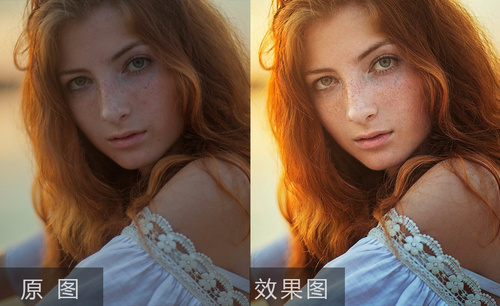逆光人像
在日常生活中,相信大家为了记录美好的瞬间,大多都会使用Photoshop对我们的照片进行修图,那么当我们拍摄完照片后,发现拍的时候为逆光,我们该如何进行逆光人像的处理呢?小编今天就来为大家讲解如何操作。
1. 打开素材,【Ctrl+J】复制图层,选择【滤镜】Camera RAW滤镜,调整【色温】+3,【曝光】+1.05,【高光】-86,【阴影】+69,【黑色】-62,【清晰度】+10,【自然饱和度】+6。

2. 选择【色调曲线】,红色,绿色,蓝色,分别进行调整。选择【细节】锐化【数量】51。减少杂色【明亮度】16。

3. 选择【HSL/灰度】色相【橙色】-4,【黄色】-3。饱和度【红色】+13,【橙色】+5,【黄色】+6。明亮度【橙色】-4,【黄色】-3。

4. 选择【分离色调】高光【色相】203,【饱和度】6。阴影【色相】38,【饱和度】15。选择【效果】颗粒【数量】19,【大小】30,【粗糙度】54。

5. 选择【相机校准】红原色【色相】+41,【饱和度】+14。绿原色【色相】+41,【饱和度】+25。蓝原色【色相】-28,【饱和度】+31。

6. 进入PS,选择【污点修复画笔工具】,进行修复。选择【滤镜】液化,进行液化调整。
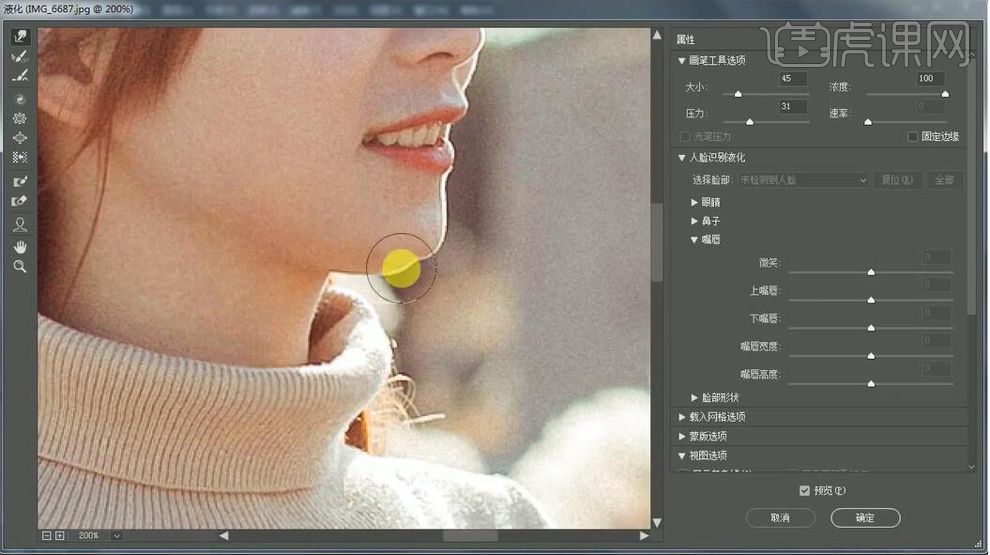
7. 新建【可选颜色】红色【青色】-7%。黄色【青色】-30%。新建【色彩平衡】阴影【红色】+3,【黄色】-3。高光【青色】-3,【蓝色】+3。
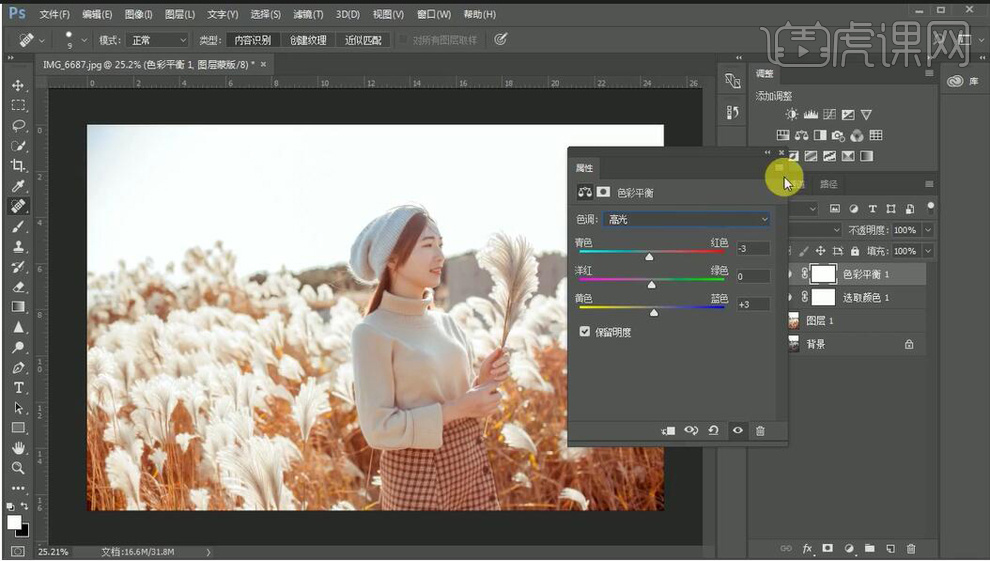
8.【Ctrl+Alt+Shift+E】盖印图层。选择【减淡工具】柔边圆,中间调,曝光度8%,进行涂抹。
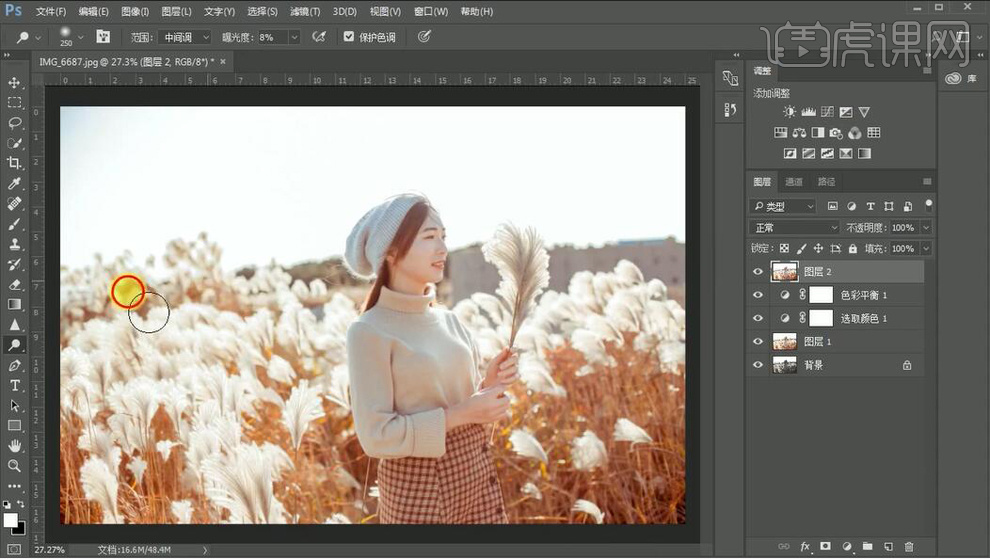
9. 选择【滤镜】锐化【智能锐化】,点击确定,具体如图示。
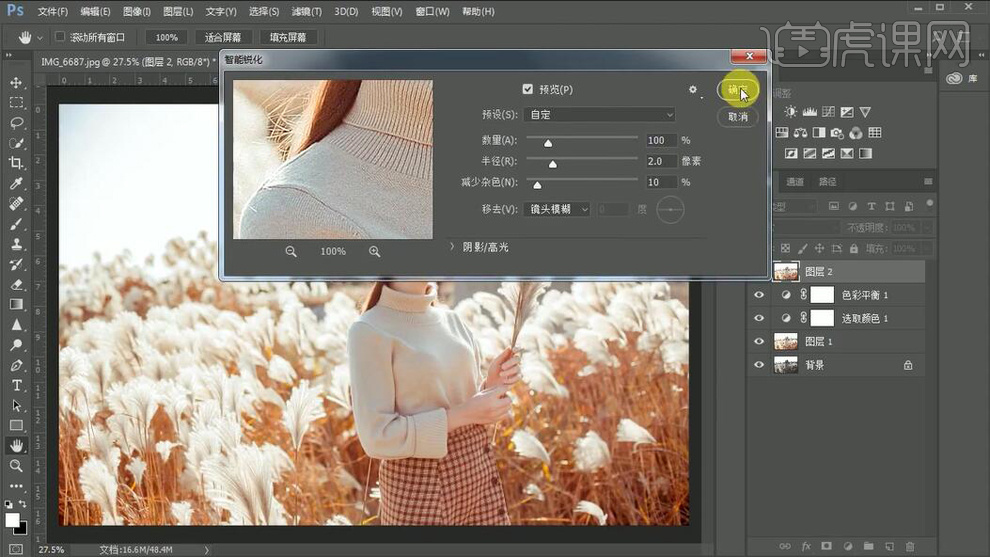
10. 最终效果如图所示。

那么讲到这里,如何进行逆光的人像处理的教程就分享完了!小伙伴们有没有觉得收获满满啊,快点拿出自己的电脑大干一场吧,实际操作下逆光人像处理,加深自己的印象,好啦,这期分享就到这里了,欢迎收藏分享本篇文章。
本篇文章使用以下硬件型号:联想小新Air15;系统版本:win10;软件版本:PS(CC 2017)。
PS软件的后期修图功能是非常强大的,一张普通的照片通过PS后期修图以后,整张照片的效果更有层次感,画面看起来更加干净整洁,这么柔美的图片PS后期是怎么修图的呢?下面以一张PS-夕阳逆光人像的后期修图的例,大家可以学习一下操作过程。
1.使用【PS】打开原图,将其【ctrl+J】复制一层,使用【修补工具】进行将人物面部的瑕疵去除。
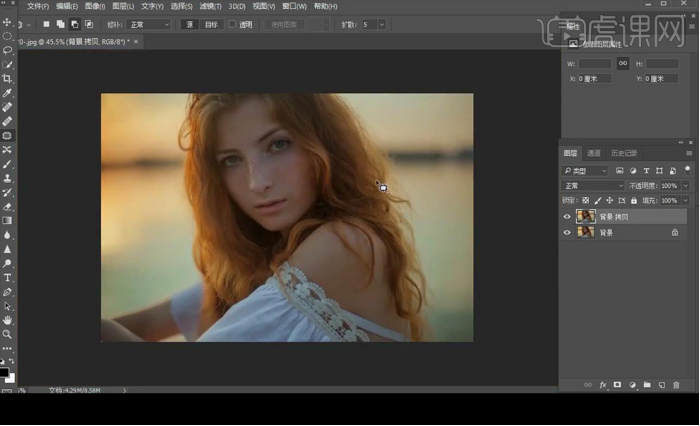
2.将面部的比较暗的部分选中,使用【曲线】进行提亮。
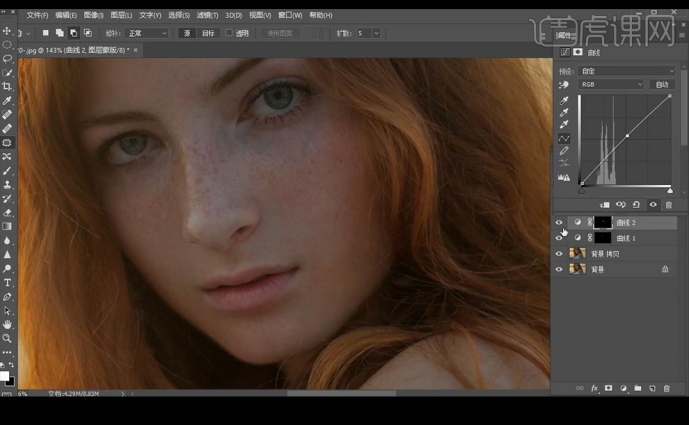
3.【ctrl+shift+Alt+E】盖印图层,调整【渐变】调整如图所示,混合模式为【柔光】。
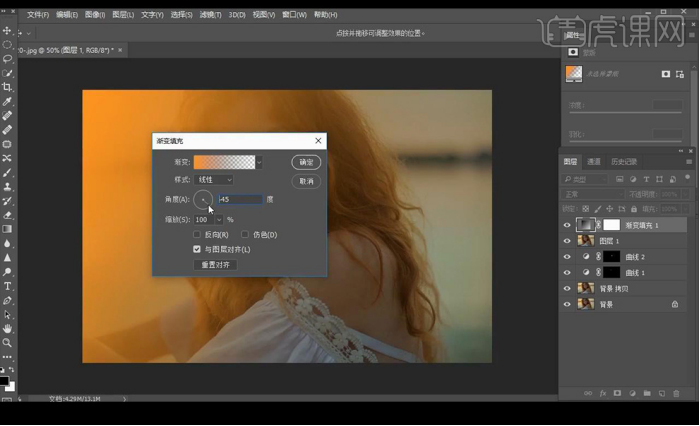
4.复制一层,混合模式改为【滤色】降低填充。
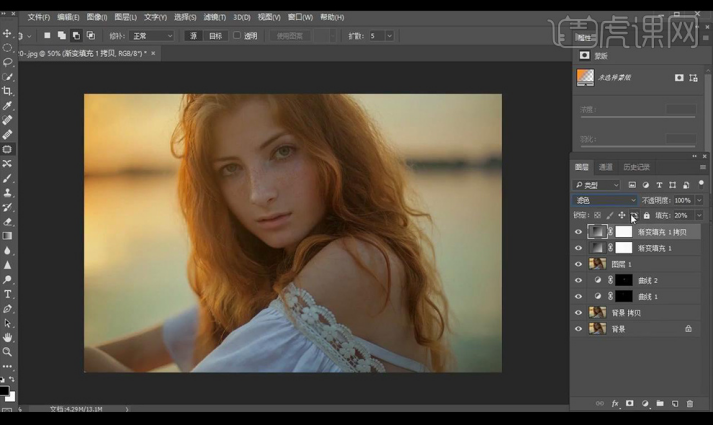
5.调整【曲线】混合模式为【明度】调整如图所示。
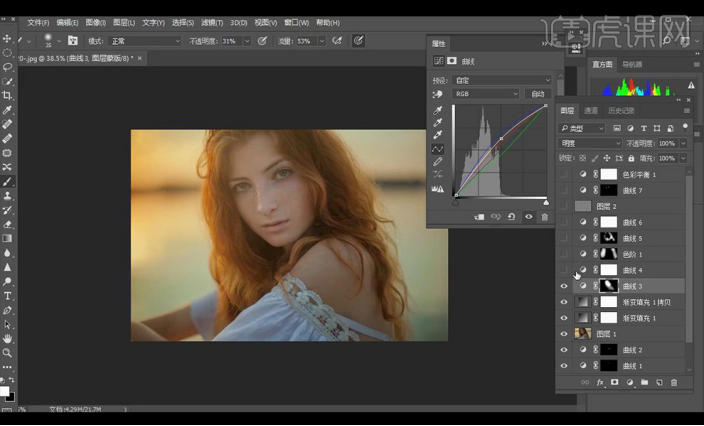
6.【ctrl+I】反向,使用【画笔工具】进行涂抹人物面部。
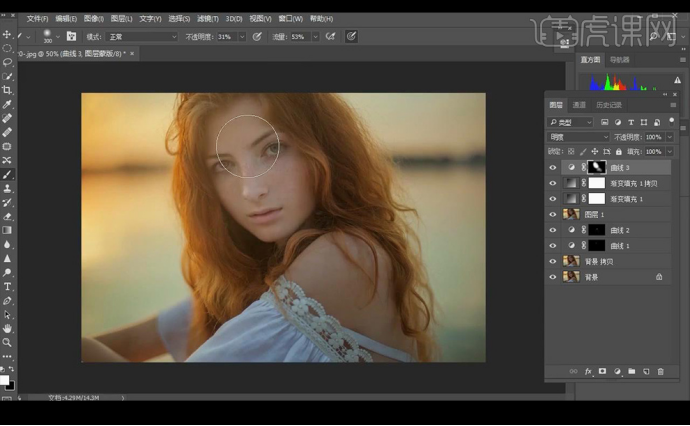
7.调整【曲线】调整如图所示。
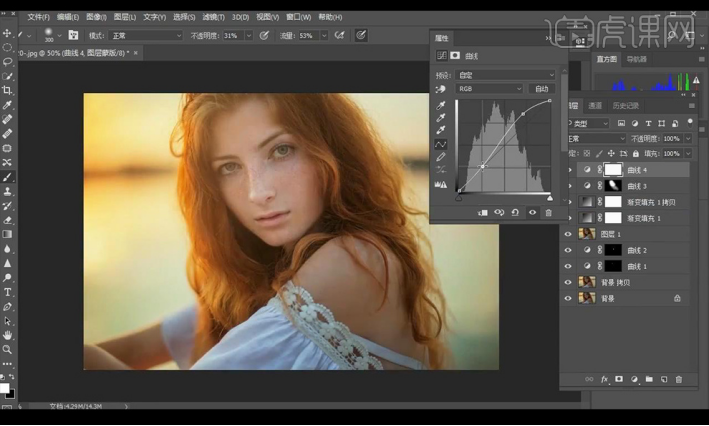
8.调整【色阶】调整如图所示。
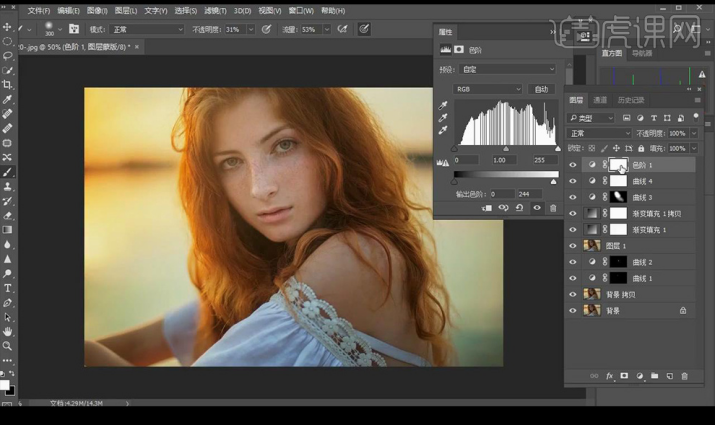
9.【ctrl+I】反向,使用【画笔工具】进行涂抹左右两边光线。
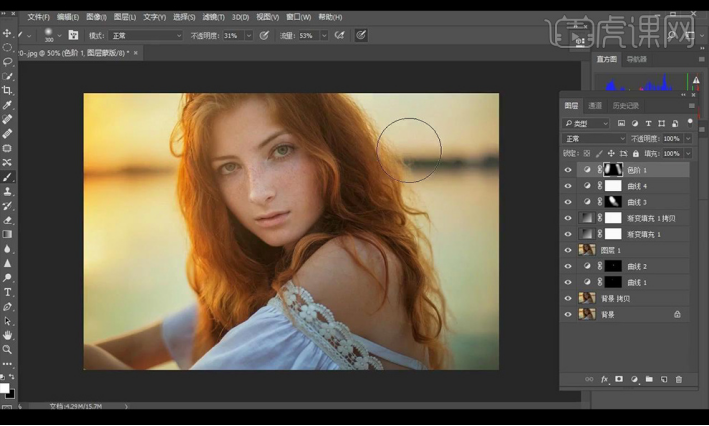
10.调整【曲线】调整如图所示。
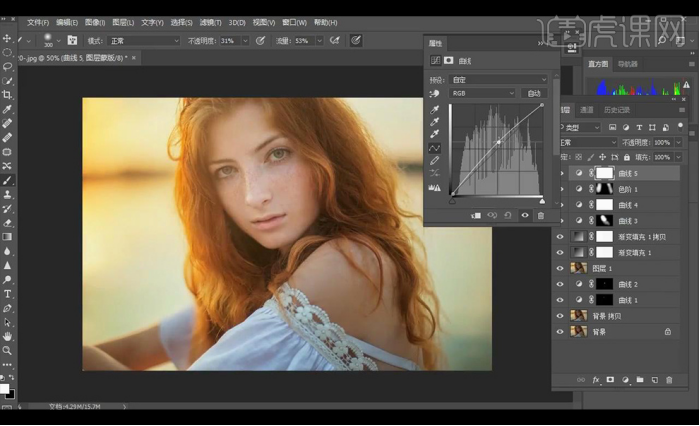
11.【ctrl+shift+Alt+E】盖印图层,调整【高反差保留】,混合模式为【柔光】。
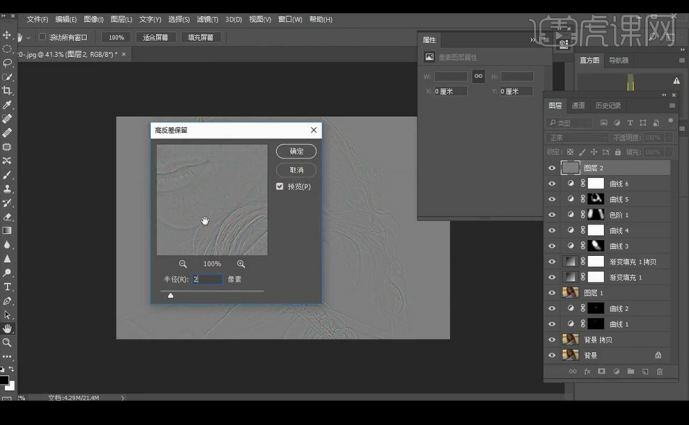
12.调整【曲线】进行提亮,【ctrl+I】进行反向,使用【画笔工具】进行涂抹眼睛部分。
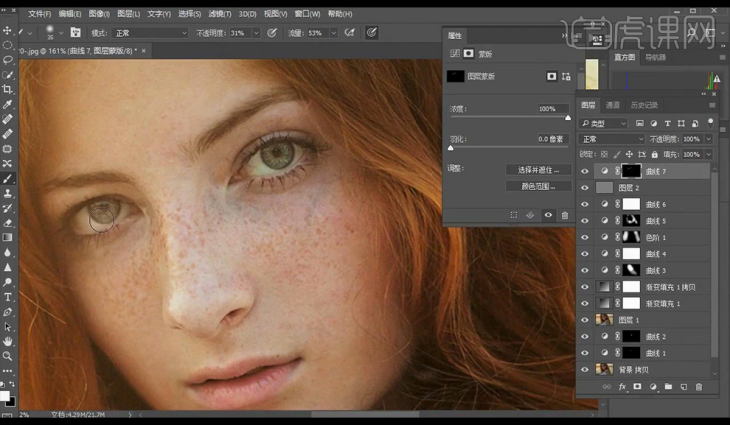
13.调整【色彩平衡】调整如图所示。
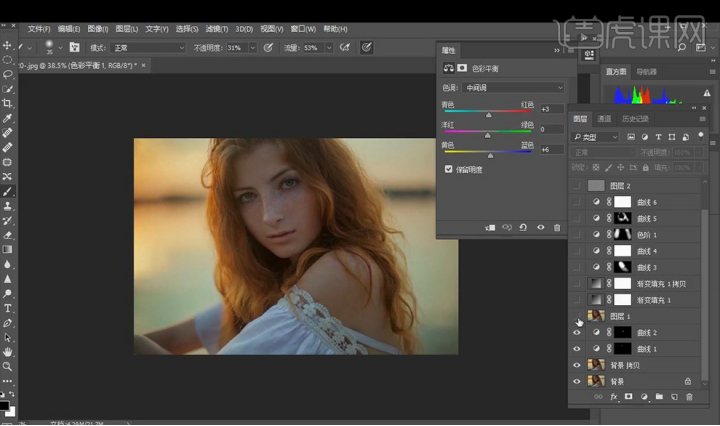
14.最终效果如图所示。

以上就是PS-夕阳逆光人像后期修图的操作过程,大家不妨看一下前后两张照片的对比效果,是不是觉得经过后期修图的照片效果更清晰,光线更明亮,看完了效果大家是不是也有想学习的冲动呢,如果你有这样的想法马上行动起来吧。
本篇文章使用以下硬件型号:联想小新Air15;系统版本:win10;软件版本:PS(CC2017)。